Adobe Premiere Pro CC 7.0 предлагает мощные функции для управления вашими проектами и настройками, особенно благодаря интеграции с Creative Cloud. Это руководство проведет вас через процесс сохранения и синхронизации ваших проектов и индивидуальных настроек, чтобы вы могли беспрепятственно работать в любом месте и на любом устройстве.
Ключевые моменты
- Creative Cloud позволяет вам синхронизировать ваши настройки и окна между различными устройствами.
- Вы можете в любой момент переключаться между различными рабочими пространствами и настраивать свои конфигурации.
- Удаление настроек и управление синхронизациями просто и удобно.
Пошаговое руководство
1. Доступ к Creative Cloud
Во-первых, вам нужно убедиться, что вы вошли в свою Adobe ID в Premiere Pro. В левом нижнем углу интерфейса вы найдете соответствующий значок.
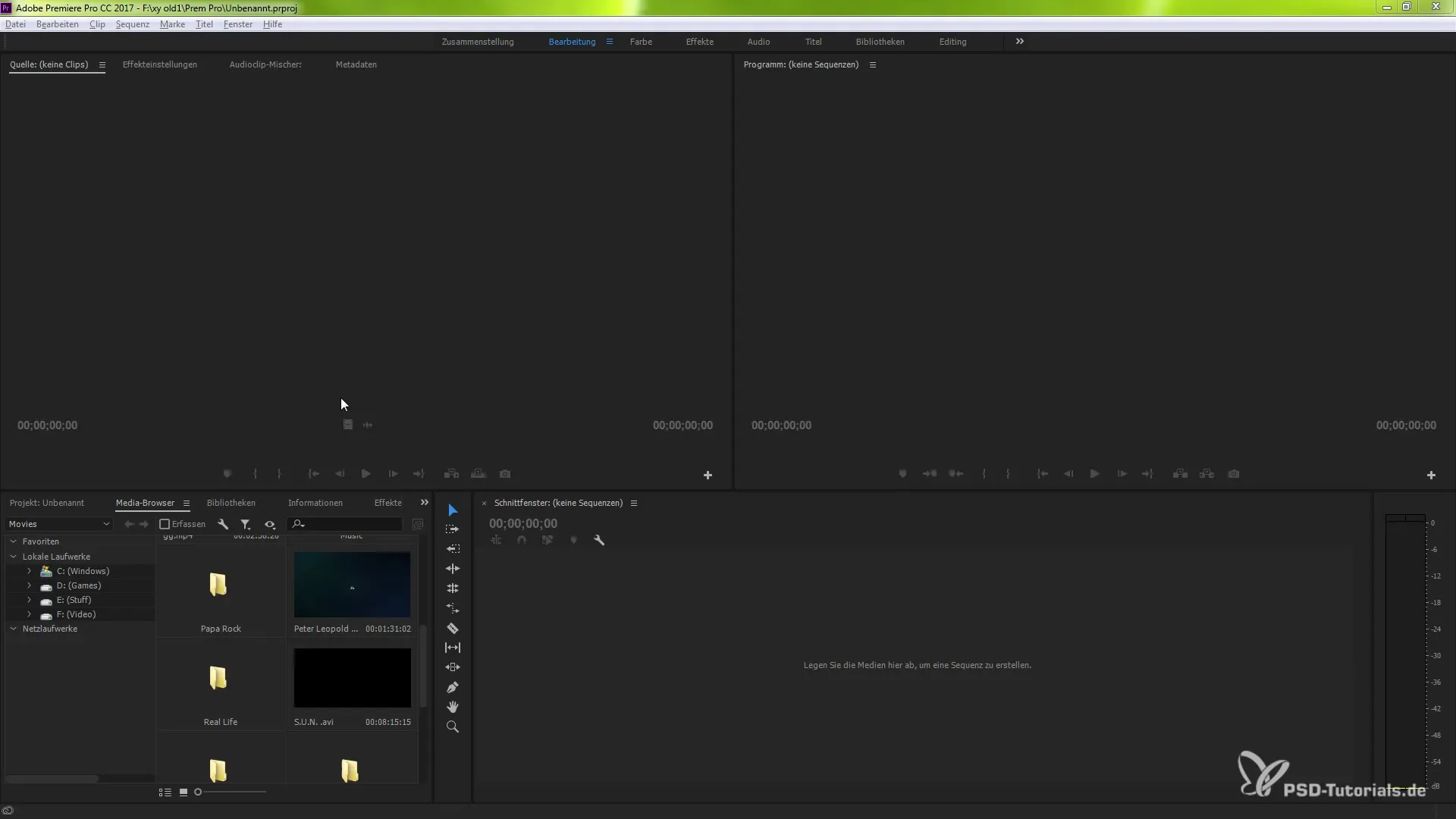
Щелчок по нему откроет параметры синхронизации, которые предоставят вам доступ к вашим сохраненным данным в облаке.
2. Начало синхронизации
После того как вы нажали на значок синхронизации, вы можете одним кликом начать вашу текущую синхронизацию. Это позволит вам безопасно сохранить все ваши проекты, настройки и ресурсы в облаке.
3. Восстановление синхронизации
Если вы работаете в другом месте, вы можете просто скачать последнюю сохраненную синхронизацию. Нажмите на соответствующий вариант, чтобы восстановить ваши настройки на новом компьютере.
4. Импорт настроек из других учетных записей
Если вы работаете с несколькими командами или в различных проектах, вы также можете импортировать настройки из других Adobe ID. Это может быть полезно для наличия специфических конфигураций для отдельных проектов.
5. Удаление настроек
Иногда вам может понадобиться сбросить или удалить ваши индивидуальные настройки, особенно если вы находитесь на чужом рабочем месте. Для этого есть простой вариант, чтобы отказаться от всех ваших текущих настроек.
6. Управление синхронизацией
Существует также функция управления настройками синхронизации. Здесь вы можете установить временные интервалы для автоматической синхронизации и управлять, когда ваши данные будут переданы в облако.
7. Настройка предустановок
В разделе предустановок вы найдете дополнительные опции для настройки ваших настроек. Так, вы можете, например, синхронизировать специфические макеты и команды клавиатуры, которые вам знакомы.
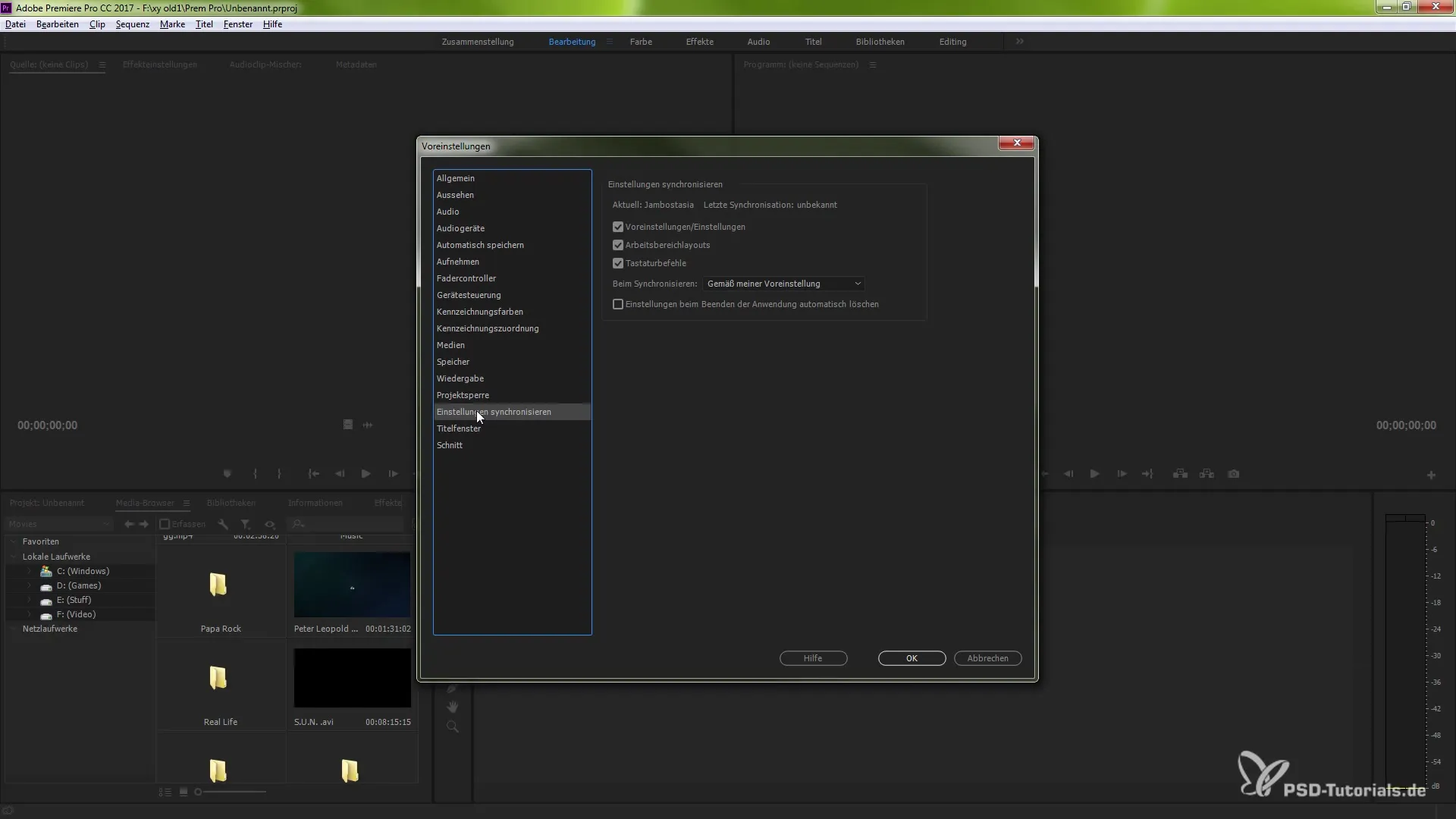
8. Автоматическое удаление при выходе
Очень полезной функцией является возможность автоматически сбрасывать настройки при закрытии приложения. Таким образом, ваш макет будет сброшен до заводского состояния при следующем открытии Premiere Pro.
Резюме - Руководство по синхронизации настроек в Adobe Premiere Pro CC 7.0 с Creative Cloud
Синхронизация ваших проектов и настроек в Adobe Premiere Pro CC 7.0 через Creative Cloud предоставляет вам гибкость работать в различных местах и на разных устройствах. С этими функциями вы можете работать более эффективно, управлять своими конфигурациями без труда и гарантировать, что вы всегда находитесь в своем привычном рабочем окружении.
Часто задаваемые вопросы
Как начать синхронизацию в Adobe Premiere Pro CC?Щелкните на значок синхронизации в левом нижнем углу интерфейса и выберите текущую синхронизацию.
Могу ли я скачать свои настройки с другого компьютера?Да, вы можете в любое время скачать свою последнюю сохраненную синхронизацию и восстановить ваши настройки.
Как удалить свои синхронизированные настройки?Вы можете нажать на вариант «Удалить настройки», чтобы сбросить ваши индивидуальные настройки.
Могу ли я работать с несколькими Adobe ID?Да, вы можете импортировать настройки из других учетных записей, чтобы использовать различные конфигурации для командных проектов.
Как управлять интервалами синхронизации?Перейдите в настройки синхронизации и установите, через какие промежутки времени данные должны автоматически синхронизироваться.


